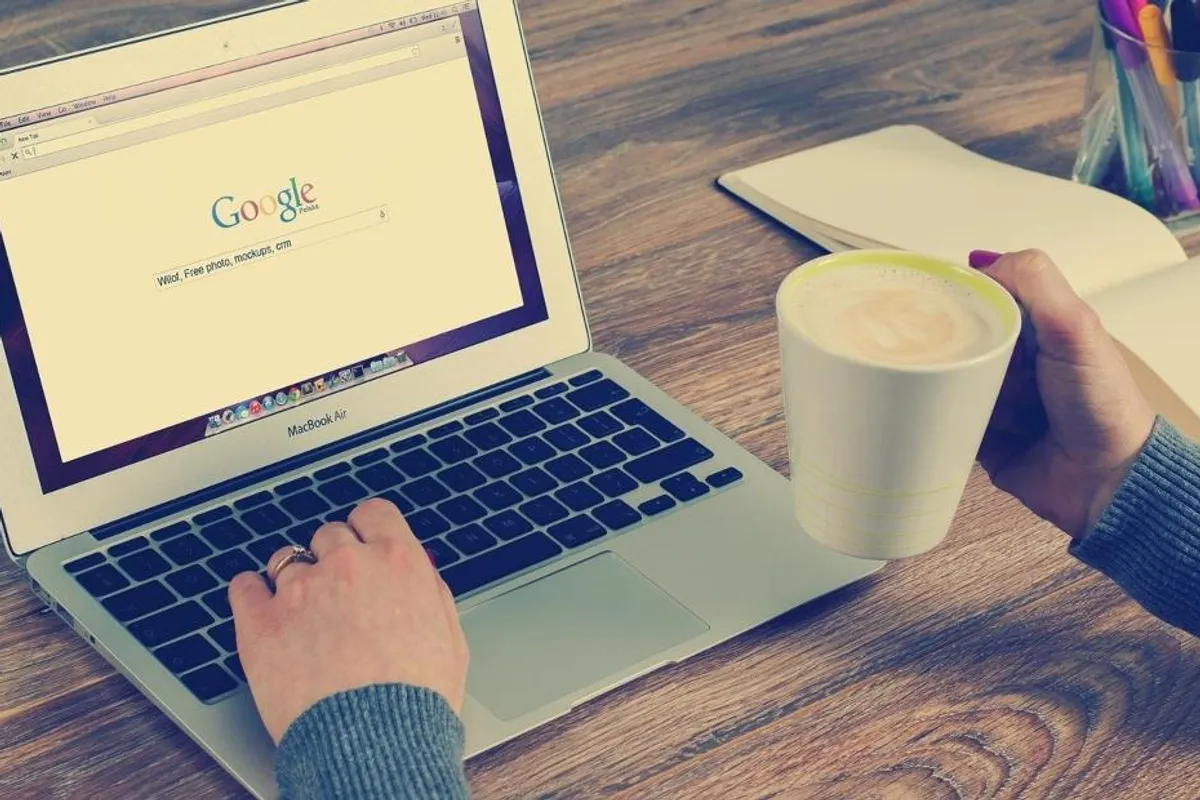Znate već da AutoCorrect može ispraviti pogreške u Wordu, ali pišući, kada vas Auto Correct ispravi, tad ste već izgubili tijek misli, ideju, koja može krenuti posve drugim putem.
Ako želite izbjeći takvo odvraćanje pažnje, možete isključiti provjeru pravopisa, a zato morate znati kako isključiti AutoCorrect u Wordu
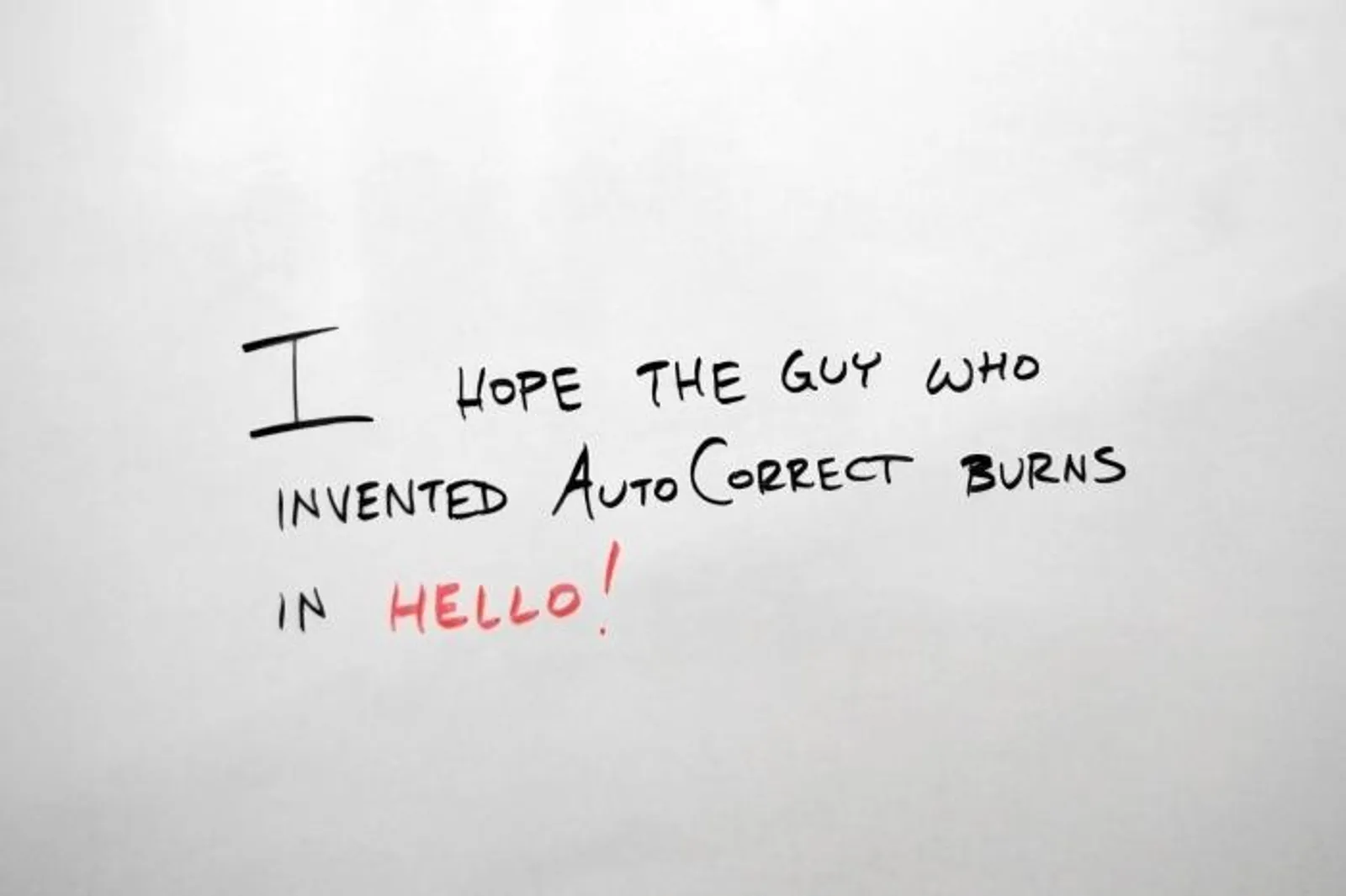
Nakon što naučite kako isključiti AutoCorrect u Wordu, možete ručno provjeriti pravopis kada završite s pisanjem.
Evo kako isključiti AutoCorrect u Wordu.
Kliknite na mogućnosti > datoteka >pa idite na > jezična provjera.
Isključite kvačicu u rubrici "Provjeri pravopis dok upisujete" , a zatim kliknite i potvrdite odabir..
Sada kada znate kako isključiti AutoCorrect u Wordu, da biste ponovno uključili provjeru pravopisa, ponovite postupak obrnuti i potvrdite kvačicom "Provjeri pravopis tijekom upisa .
Ako želite ručno provjeriti pravopis, kliknite na pregledaj > Pravopis & gramatiku.